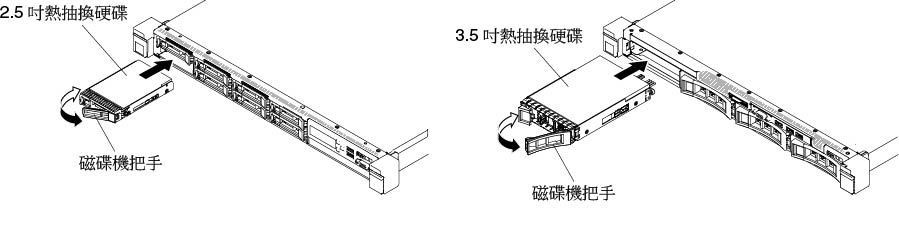更換熱抽換硬碟
使用此資訊更換熱抽換硬碟。
下列注意事項說明伺服器支援的硬碟機型,以及安裝硬碟時必須考量的其他資訊。如需受支援硬碟的清單,請參閱 Lenovo ServerProven 網站。
- 找到硬碟隨附的文件,除按照本章指示進行操作之外,還應按照隨附文件中的指示進行操作。
- 確定您有磁碟機隨附文件中所指定的所有纜線和其他設備。
- 選取用來安裝磁碟機的機架。
- 檢查磁碟機隨附的指示,確定是否需要設定磁碟機上的任何開關或跳接器。若要安裝 SAS 或 SATA 硬碟,請確保設定該裝置的 SAS 或 SATA ID。
- 熱抽換伺服器型號最多支援 12 個 2.5 吋或 4 個 3.5 吋熱抽換 SAS 或 SATA 硬碟。
- 蓋上或裝滿所有機槽、PCI 和 PCI Express 插槽,可減少伺服器的電磁干擾 (EMI) 以及保持良好的冷卻。當您安裝磁碟機、PCI 或 PCI Express 配接卡時,請保留從機槽卸下的 EMC 防護裝置和填充板或 PCI/PCI Express 配接卡插槽蓋,以後需要卸下裝置時,即可派上用場。
- 如需取得伺服器支援的選配裝置完整清單,請參閱 Lenovo ServerProven 網站。
若要安裝熱抽換 SAS 或 SATA 硬碟,請完成下列步驟:
註
如果您只有一個硬碟,則必須將其安裝在機槽 0 中(左上方)。
提供意見回饋